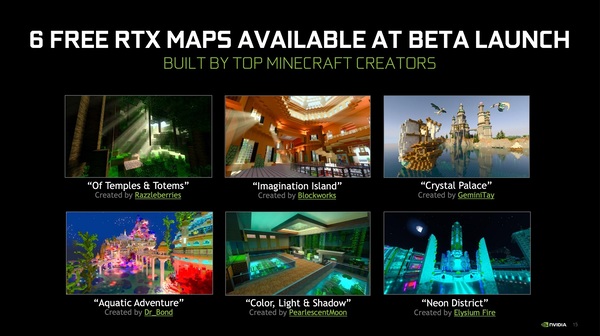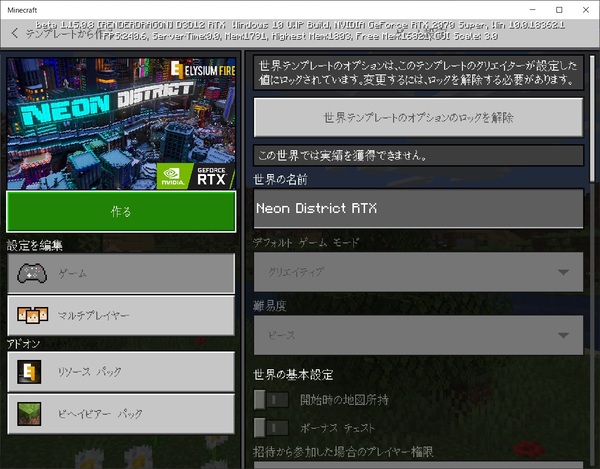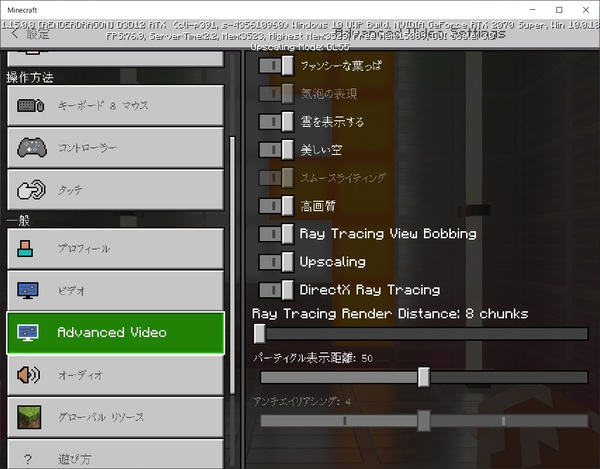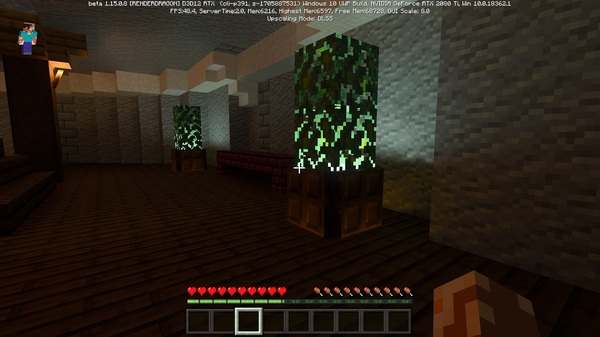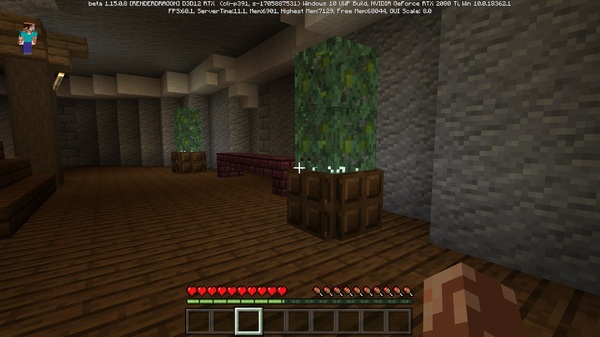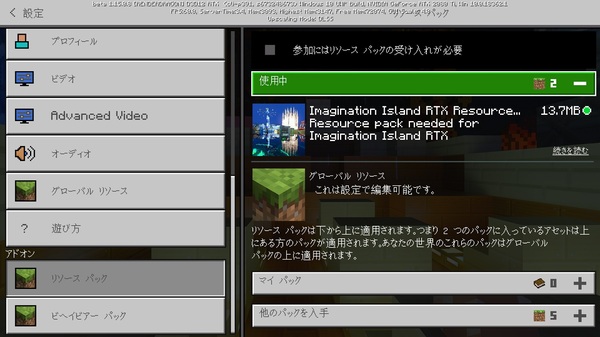最新パーツ性能チェック 第292回
レイトレーシングがもたらすヴァニラにはない華やかさ
Minecraft with RTXベータ版をGeForce RTX 20シリーズ5本で検証
2020年04月19日 11時00分更新
6つの専用マップをダウンロードして遊ぼう
次は必須マップのダウンロードだ。まずはマーケットプレイスへ移動し、NVIDIAが無償で提供しているRTX対応マップ(6つ)を全部ダウンロードしよう。なお、現段階ではこれらのどれかを読み込まなければ、レイトレーシングは有効にできない。現状、完全新規ワールドではレイトレーシングを有効にできないが、それは物理ベースマテリアルを使ったリソースパックのリリースなどで対応するのではと筆者は予想している。とりあえずは提供された6種類のマップを楽しむことから始めよう。
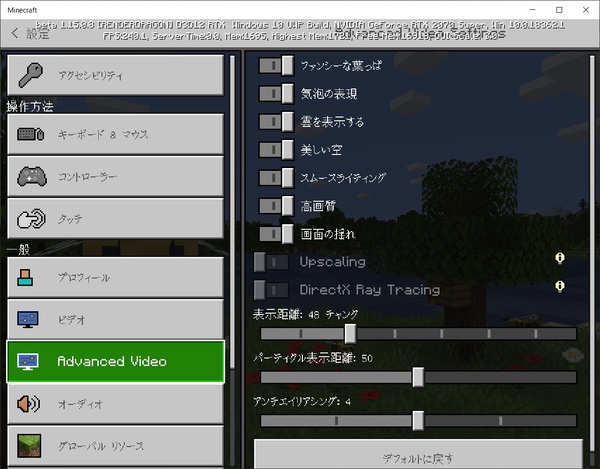
Minecraft with RTX betaを起動すると、「オプション」の中にある「Advanced Video」にレイトレーシング関連の設定が詰まっていた。「DirectX Ray Tracing」、つまりレイトレーシングのスイッチは、RTX対応マップを読み込むまでオンにすることはできない
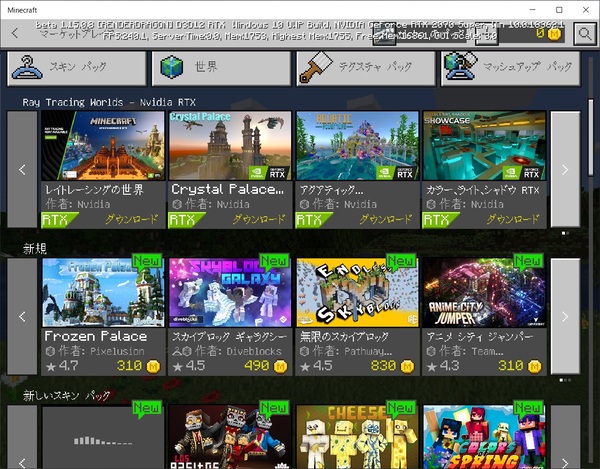
Minecraft with RTX betaのメインメニューからマーケットプレイスへ進み「レイトレーシングの世界」を始めとする「作者:Nvidia」のクレジットのついたマップを全部ダウンロードしよう。無償なので追加費用はかからない

世界を「新しく作る」でゲームを始める時に、ダウンロードしたRTX対応マップのどれかをテンプレートとして選択しよう。UIの都合上全部表示しきれないので、あふれたぶんは「詳しく見る」をクリックすれば見られる
Minecraft with RTX betaでは、レイトレーシングのオンとオフを「;」キーで随時切り替えられる。ただし、ベータ版のせいか切り替え時に落ちることもままあるため、そこだけは注意しておきたい。

この連載の記事
-
第439回
自作PC
暴れ馬すぎる「Core i9-14900KS」、今すぐ使いたい人向けの設定を検証! -
第438回
デジタル
中国向け「Radeon RX 7900 GRE」が突如一般販売開始。その性能はWQHDゲーミングに新たな境地を拓く? -
第437回
自作PC
GeForce RTX 4080 SUPERは高負荷でこそ輝く?最新GeForce&Radeon15モデルとまとめて比較 -
第436回
デジタル
環境によってはGTX 1650に匹敵!?Ryzen 7 8700G&Ryzen 5 8600Gの実力は脅威 -
第435回
デジタル
VRAM 16GB実装でパワーアップできたか?Radeon RX 7600 XT 16GBの実力検証 -
第434回
自作PC
GeForce RTX 4070 Ti SUPERの実力を検証!RTX 4070 Tiと比べてどう変わる? -
第433回
自作PC
GeForce RTX 4070 SUPERの実力は?RTX 4070やRX 7800 XT等とゲームで比較 -
第432回
自作PC
第14世代にもKなしが登場!Core i9-14900からIntel 300まで5製品を一気に斬る -
第431回
デジタル
Zen 4の128スレッドはどこまで強い?Ryzen Threadripper 7000シリーズ検証詳報 -
第430回
デジタル
Zen 4世代で性能が爆上がり!Ryzen Threadripper 7000シリーズ検証速報 -
第429回
自作PC
Core i7-14700Kのゲーム性能は前世代i9相当に!Raptor Lake-S Refreshをゲーム10本で検証 - この連載の一覧へ